
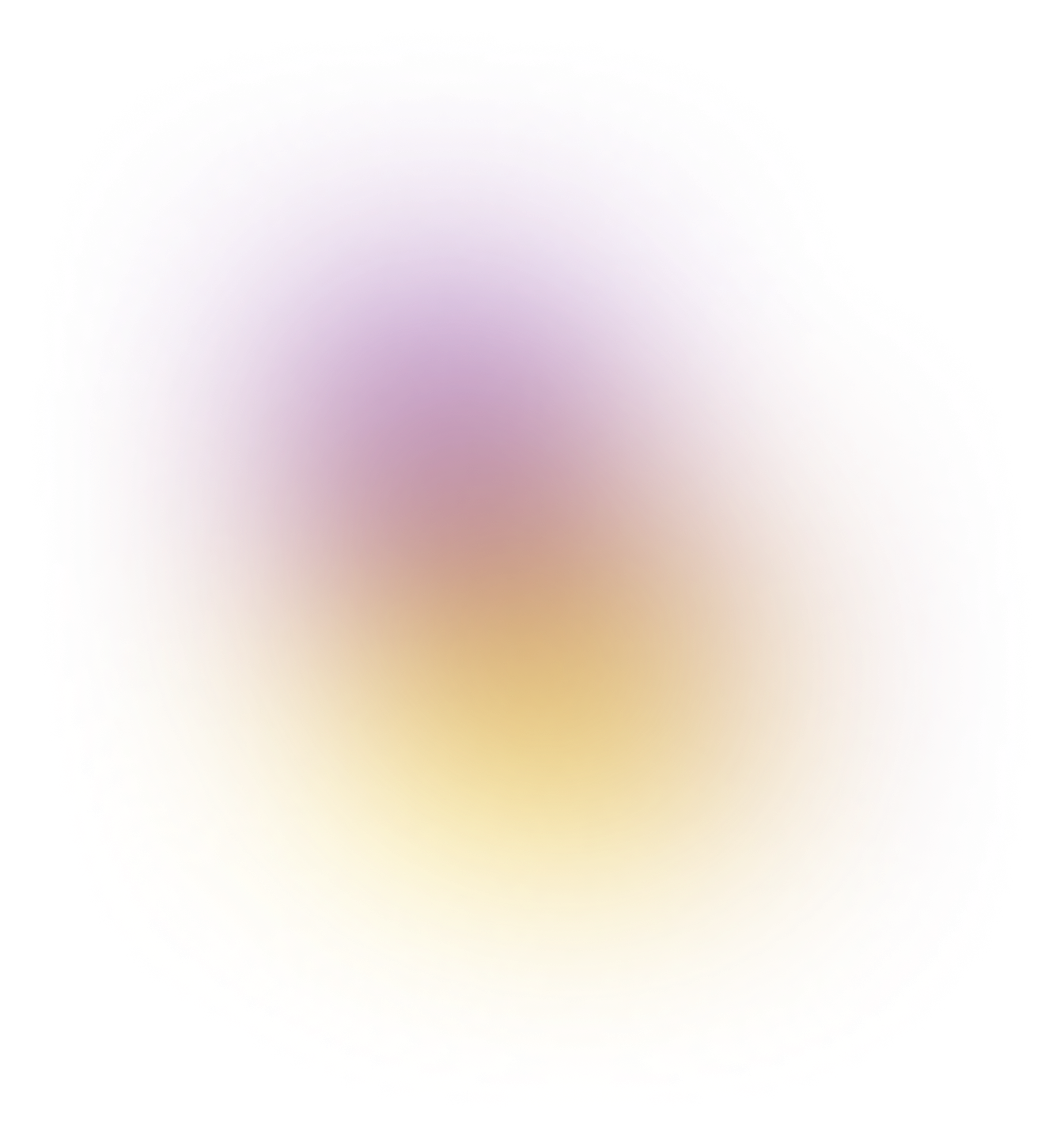

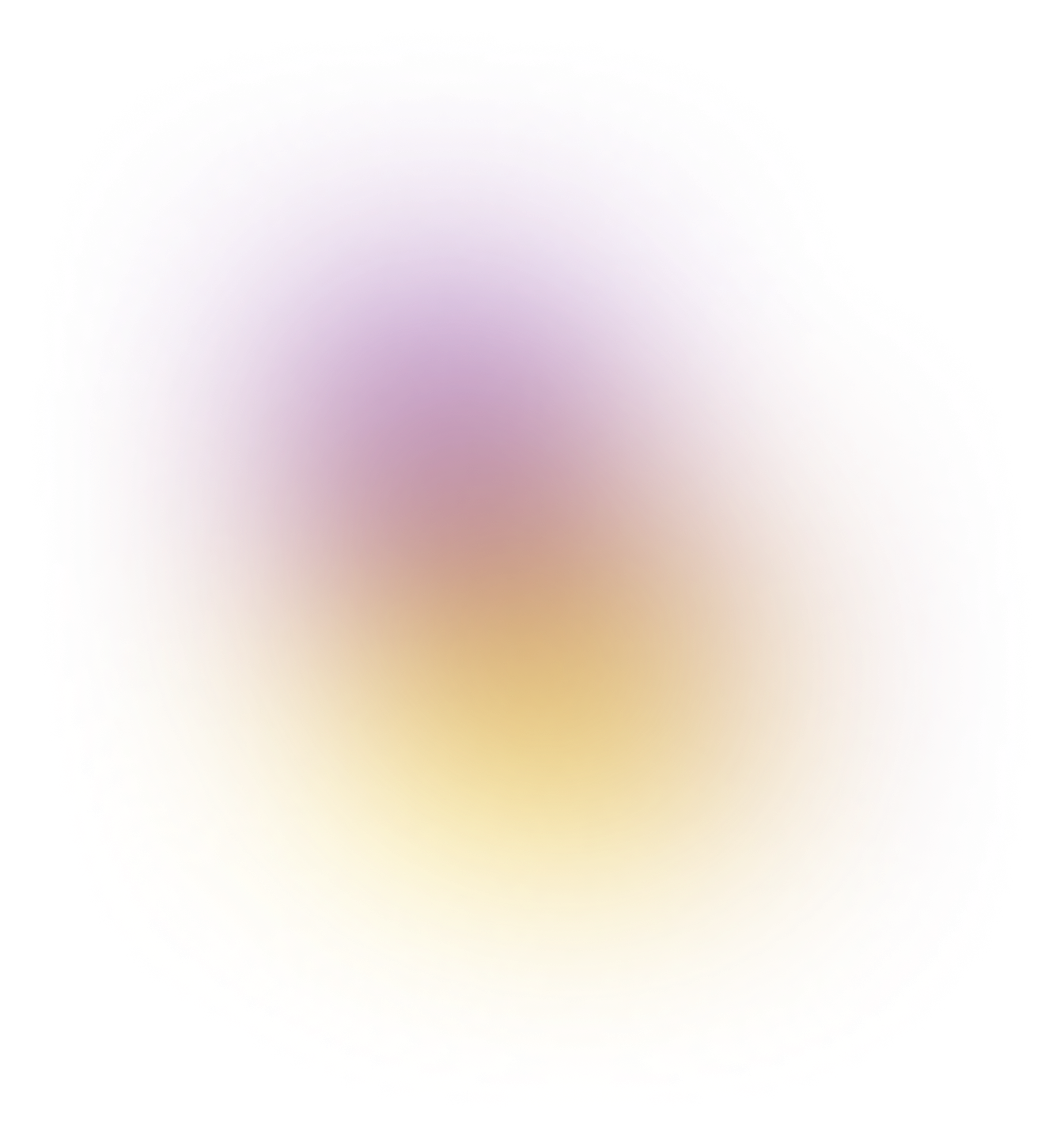
Pengertian UI dan UX secara visual
Contoh aplikasi yang punya UI bagus dan buruk
Bedakan desain tombol, warna, dan tata letak
Apa itu Visily dan bagaimana mengaksesnya
Fitur utama Visily yang akan sering dipakai
Mengenal antarmuka: canvas, sidebar, components
Teori warna dasar
Kombinasi warna yang baik
Warna untuk tombol, latar, teks (UI Context)
Pengertian font, jenis huruf, dan hirarki teks
Kapan pakai huruf besar/kecil
Kombinasi heading, body, dan label
Apa itu grid dan alignment
Jarak antar elemen dan keterbacaan
Gunakan guideline dan auto spacing di Visily
Praktik membuat halaman pertama di Visily
Tambah teks, tombol, background
Preview hasil awal
Cara memilih dan menyisipkan gambar yang relevan
Gunakan icon untuk navigasi dan penunjuk fungsi
Kenali tombol, tab bar, dan menu sederhana
Hubungkan antar halaman dengan fitur prototyping Visily
Praktik membuat halaman login dengan elemen visual menarik
Masukkan input email/password, tombol login
Menambahkan avatar, nama pengguna, dan info singkat
Eksplorasi pengaturan layout dan alignment
Apa itu alur pengguna (user flow)
Buat flow dari Welcome → Login → Profil
Menambah efek bayangan
Memperhalus sudut (rounded corner)
Buat tampilan dark mode
Bandingkan desain yang sama dalam dua tema
Duplikat frame di Visily
Ubah layout, warna, atau icon untuk latihan variasi
Gabungkan teks + tombol + gambar jadi 1 komponen
Simpan dan gunakan kembali di halaman lain
Siswa membuat UI sederhana aplikasi pencatat harian
Harus ada halaman: home, buat catatan, dan profil
Tinjau ulang hasil aplikasi catatan dari Section 1
Identifikasi kekuatan dan area yang perlu diperbaiki
Apa itu kartu dalam UI (Card Component)
Buat tampilan daftar tugas atau daftar produk dengan elemen kartu
Buat halaman daftar item: berita, barang, tugas, dll
Tata letak list vertikal dan horizontal
Apa itu empty state
Tambahkan ilustrasi dan pesan saat data kosong
Pengenalan animasi kecil: klik, hover, loading
Simulasi interaksi sederhana antar halaman di Visily
Mengenal tab bar dan bottom navigation
Praktik mengatur beberapa halaman utama
Buat tampilan pencarian: kolom input + hasil
Tambahkan icon, teks hasil, dan layout dinamis
Buat tampilan detail dari item list (misal detail berita atau tugas)
Tambah tombol kembali dan penataan teks deskriptif
Gunakan dropdown atau tab untuk sortir/filter
Tambahkan icon filter dan variasi tampilan
Gunakan kembali elemen desain (komponen tombol, kartu, dll)
Pelajari pentingnya konsistensi dalam UI
Fokus membuat koneksi antar banyak halaman
Simulasi flow dari home → list → detail → profil
Eksplorasi kolom dan baris dalam layout
Atur elemen agar simetris dan seimbang
Siswa menggambar flow diagram aplikasi mereka sendiri
Atur urutan interaksi dari awal sampai akhir
Apa itu modal? Kapan digunakan?
Tambahkan popup info, konfirmasi, atau formulir
Desain halaman form: input teks, dropdown, checkbox
Simulasi alur mengisi dan menyimpan data
Buat UI aplikasi pengingat (reminder) dengan:
Halaman daftar tugas
Form tambah tugas
Notifikasi atau pesan
Perbedaan flat, neumorphism, skeuomorphism, dan minimal
Contoh aplikasi terkenal dengan gaya masing-masing
Ciri-ciri neumorphism: bayangan lembut, efek 3D
Praktik membuat tombol dan input dalam gaya ini
Konsep white space dan keseimbangan visual
Buat halaman dengan gaya bersih dan fokus pada teks
Gunakan warna-warna cerah, font menyenangkan, icon lucu
Buat tampilan aplikasi anak-anak
Apa itu color mood?
Padukan warna, gambar, dan tipografi untuk suasana tenang, energik, misterius, dll
Apa itu design system?
Susun komponen dasar: tombol, input, icon, warna
Apa itu identitas brand: warna utama, logo, gaya bahasa
Buat profil brand untuk aplikasi buatan siswa
Praktik membuat logo berbasis icon dan teks
Simulasikan di tampilan home dan splash screen
Pilih font sesuai mood: formal, playful, elegan
Terapkan gaya font di seluruh aplikasi
Samakan gaya tombol, layout, heading, dan warna
Cek dan revisi halaman agar seragam
Analisis 2–3 aplikasi terkenal (Instagram, Duolingo, dll)
Apa yang membuat desain mereka menarik?
Siswa diberi brief klien fiktif
Buat tampilan aplikasi donasi untuk anak muda
Buat tampilan halaman produk dan checkout
Terapkan branding sederhana
Tukar desain dengan teman → beri feedback visual
Pelajari cara mengkritik desain secara sopan dan membangun
Susun dokumen singkat berisi:
Logo
Warna utama
Font
Komponen UI
Gunakan di proyek besar nanti
Siswa mendesain aplikasi yang paling mereka inginkan
Harus punya brand, gaya visual, dan prototyping dasar
Panduan memilih ide aplikasi sesuai minat: pendidikan, game, sosial, komunitas, dll
Menyusun tujuan dan fitur dasar aplikasi
Menggambar alur pengguna dari awal sampai akhir
Tentukan halaman yang akan dibuat
Halaman Home atau Dashboard
Elemen utama, navigasi, dan tampilan pertama
Tambahkan branding, input, tombol
Desain UX: perhatikan urutan dan kemudahan isi data
Tampilan daftar item (berita, tugas, produk, dll)
Halaman detail saat pengguna mengklik salah satu
Form tambah data (buat catatan, kirim pesan, dsb)
Kombinasi input teks, pilihan, dan tombol
Hubungkan antar halaman menggunakan fitur prototyping
Simulasikan seluruh alur aplikasi
Periksa kembali font, warna, layout
Sempurnakan icon, spacing, dan konsistensi elemen
Susun mini dokumen brand:
Nama aplikasi
Logo
Warna
Font
Screenshot tampilan
Tempel desain ke dalam mockup HP/laptop (bisa pakai template image)
Buat tampilan seperti nyata
Buat 5–7 slide berisi:
Nama app
Masalah & solusi
Tampilan desain
Alur pengguna
Kesimpulan
Latihan presentasi kepada teman sekelas
Latihan menjelaskan desain dengan bahasa sederhana
Saling memberi feedback untuk perbaikan akhir
Revisi kecil jika dibutuhkan
Kumpulkan proyek-proyek dari Section 1–4
Susun dalam urutan kronologis dan upload ke PDF atau Google Drive
Buat pameran digital (atau cetak)
Setiap siswa memajang tampilan aplikasi, branding, dan flow-nya
Masing-masing siswa atau kelompok mempresentasikan aplikasinya
Penilaian berbasis visual, alur, dan cara penyampaian
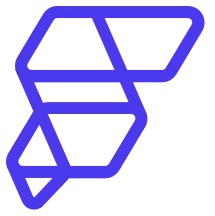
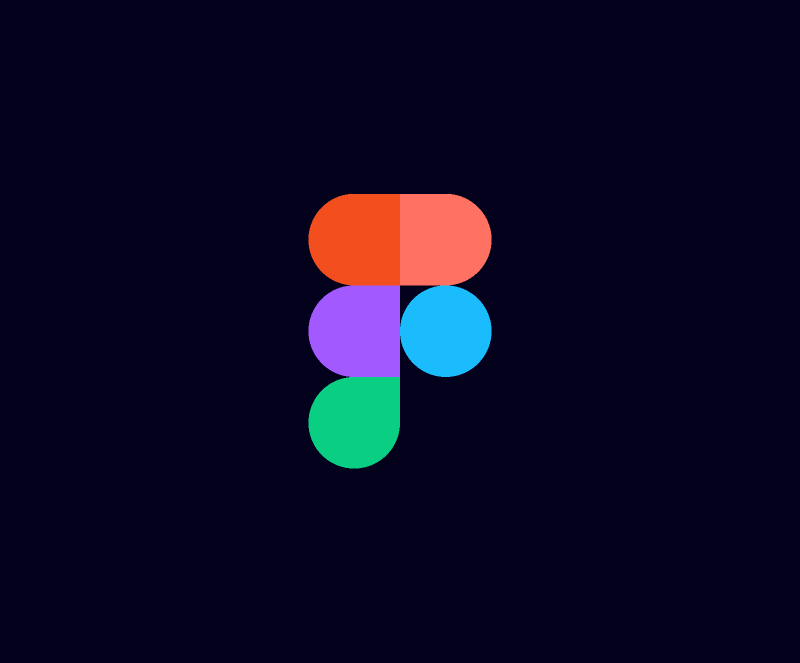
We often send out our newsletter with news and great offers. We will never disclose your data to third parties and you can unsubscribe from the newsletter at any time.
Unfortunately, we’re unable to offer free samples. As a retailer, we buy all magazines from their publishers at the regular trade price. However, you could contact the magazine’s publisher directly to ask if they can send you a free copy.
You can create a new account at the end of the order process or on the following page. You can view all of your orders and subscriptions in your customer account. You can also change your addresses and your password.
No, you don’t have to create an account. But there are a few advantages if you create an account.
You never have to enter your billing and shipping address again
Find all of your orders, subscriptions and addresses in your account
Download invoices of your orders
No, we don’t have a physical store location at the moment. We accept only orders through our online shop and we’re shipping all orders with the Swiss Post Service. Please visit our shipping section for more details.
From time to time you will find us at design fairs and popup markets in Switzerland. Subscribe to our newsletter and you’ll receive the latest news.